Nemogućnost čuti ili vidjeti svoje kolege jedna je od najgorih stvari koje se mogu dogoditi kada se pridružite videokonferenciji. Zapravo, ovo je jedan od najčešćih problema koji utječu na sudionike online sastanaka, a GoToMeeting nije iznimka. Često je ovaj problem uzrokovan netočnim postavkama zvuka.
Kako riješiti GoToMeeting audio i video probleme
Brzi popravci
Evo nekoliko brzih provjera koje možete pokrenuti da biste riješili probleme sa zvukom i videom na GoToMeetingu:
- Provjerite glasnoću. Provjerite glasnoću zvučnika i mikrofona i provjerite je li zvuk.
- Izađite iz sastanka, pričekajte nekoliko sekundi i ponovno se pridružite ostalim sudionicima. Možda je ovaj problem uzrokovan privremenom lošom vezom.
- Provjerite jeste li isključeni. Ako ne čujete zvučnik, možda nije isključen.
- Zatvorite sve nepotrebne programe koji rade u pozadini, posebno druge aplikacije za strujanje glazbe i videa.
- Ako koristite vanjske audio uređaje, isključite ili odspojite zvučnike i mikrofon, a zatim ih ponovno spojite na računalo.
Provjerite svoje GoToMeeting audio postavke
Odaberite prave ulazne i izlazne uređaje. Ako koristite više audio uređaja, kao što su ugrađeni zvučnici vašeg računala, slušalice ili vanjski zvučnici, možda ste odabrali pogrešne audiouređaje. Možda GoToMeeting jednostavno šalje zvuk na pogrešan uređaj. Korištenje pogrešnog audio uređaja može utjecati na vašu sposobnost da čujete druge sudionike i obrnuto.
Ako koristite GoToMeeting online, idite na Postavke, ići Audio i provjerite svoju trenutnu audio konfiguraciju.
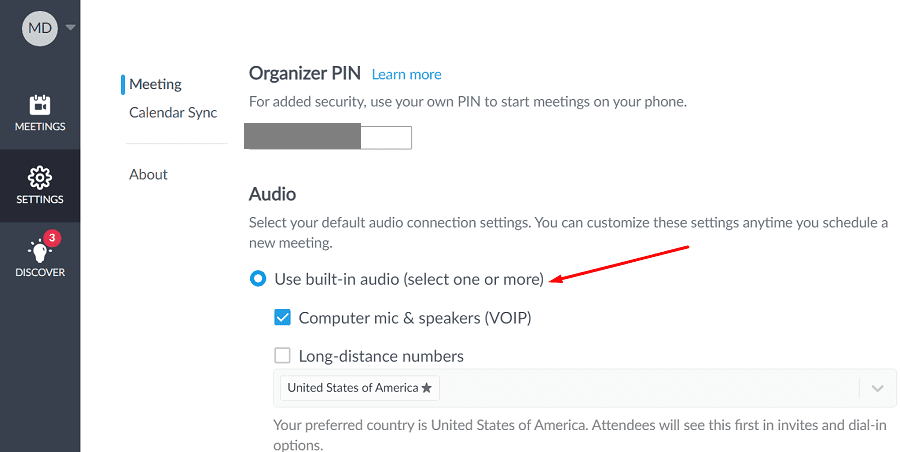
Provjerite svoj GoToMeeting audio način rada. Ako koristite desktop aplikaciju GoToMeeting, još jednom provjerite svoj audio način prije pridruživanja sastanku. Na primjer, ako želite koristiti ugrađeni mikrofon i zvučnike vašeg računala, odaberite Računalni način rada. I svakako onemogućite opciju "ne treba mi audio.”
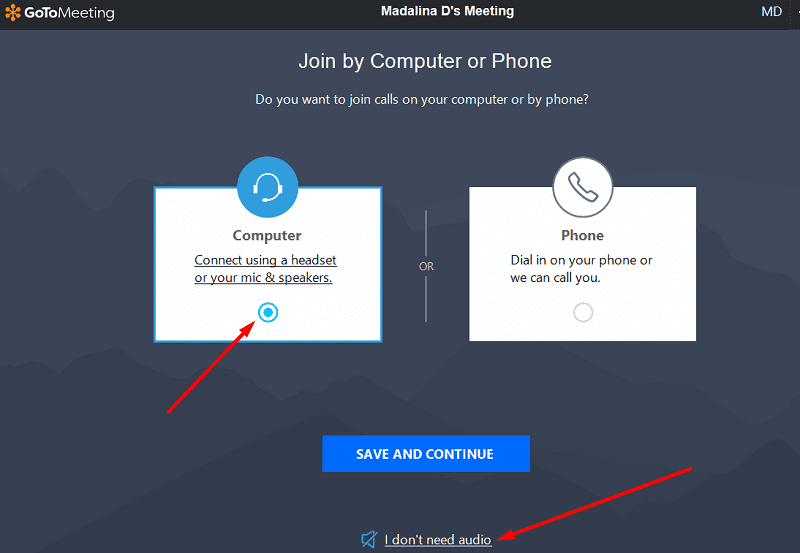
Zatim ručno odaberite audiouređaje koje želite koristiti. Nemojte preskočiti ovaj korak ako imate više audio uređaja povezanih s računalom.
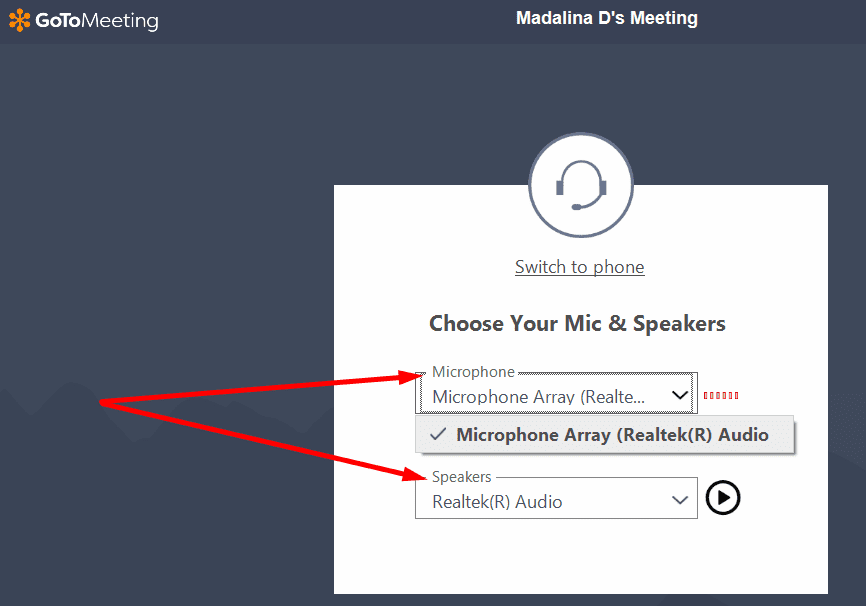
Alternativno, možete desnom tipkom miša kliknuti svoju GoToMeeting ikonu na programskoj traci, odabrati Preference, kliknite na Audio i ručno odaberite uređaje koje želite koristiti. Zatim kliknite na Web kamera i prilagodite svoje video postavke. Aplikacija će automatski koristiti ove postavke za sve vaše sastanke.
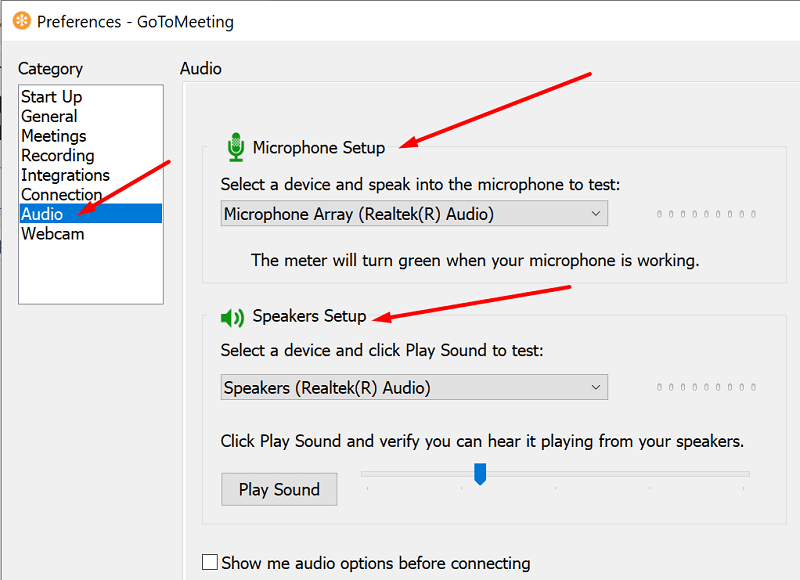
Ako koristite GoToMeeting u svom pregledniku, pokrenite uslugu u Chromeu. Možda ćete moći koristiti GoToMeeting na drugim preglednicima, ali šanse da ćete naići na razne greške su prilično velike.
Neka GoToMeeting pristupi vašem mikrofonu i kameri
Ako aplikacija ne može pristupiti vašem mikrofonu i kameri, nemojte se iznenaditi ako vas drugi sudionici sastanka ne čuju.
- U sustavu Windows 10 idite na Postavkei odaberite Privatnost.
- Zatim idite na Dozvole aplikacije (lijevo okno).
- Odaberi Mikrofon i provjerite je li vašim aplikacijama dopušten pristup. Uključite sljedeće postavke: Dopustite aplikacijama pristup vašem mikrofonu i Dopustite desktop aplikacijama da pristupe vašem mikrofonu.

- Zatim odaberite Fotoaparat i svakako omogućite iste opcije za svoju web kameru.
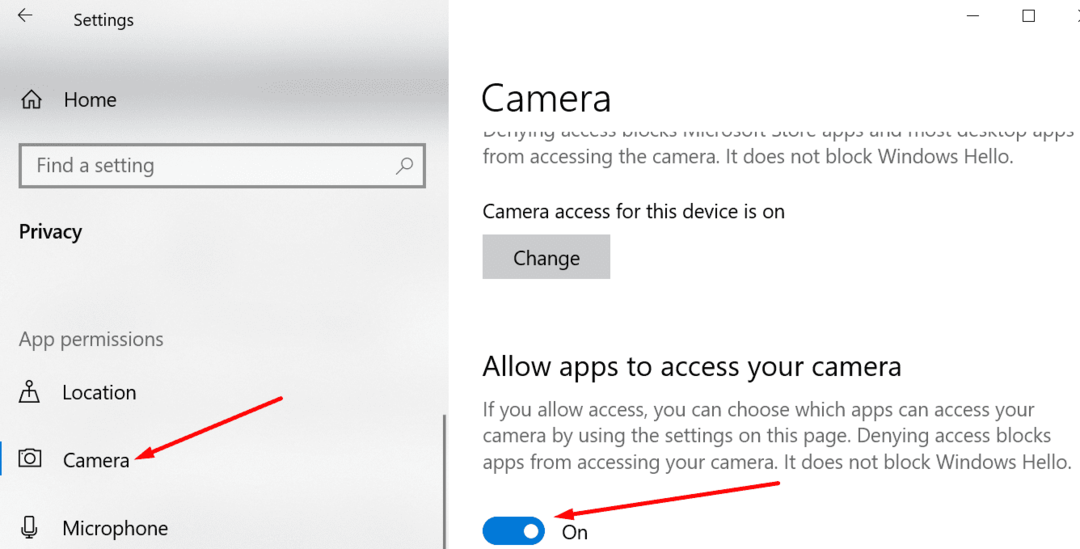
Pokrenite alat za rješavanje problema sa zvukom
Kada nešto ne radi kako je predviđeno, zbirka alata za rješavanje problema u sustavu Windows 10 može spasiti dan.
- Dođite do Postavke i odaberite Ažuriranje i sigurnost.
- Odaberi Rješavanje problema u lijevom oknu i kliknite na Dodatni alati za rješavanje problema.
- Pokrenite sljedeće alate za rješavanje problema sa zvukom: Reprodukcija zvuka, Govor, i Bluetooth (ako su vaši vanjski audio uređaji povezani putem Bluetootha).
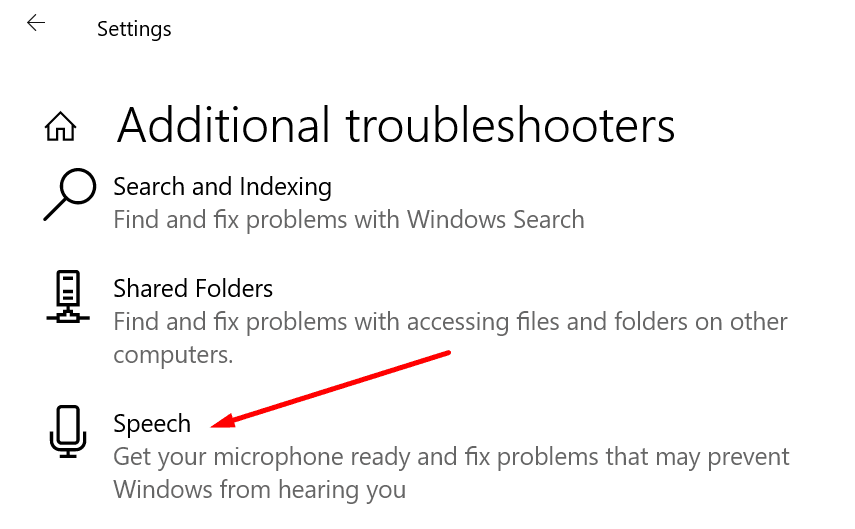
Dodatni savjeti za glatko audio i video iskustvo na GoToMeetingu
- Ako čujete jeku, zamolite sve sudionike da malo smanje glasnoću zvučnika i mikrofona.
- Utišajte sebe kada ne govorite. Samo nemojte zaboraviti uključiti se kada preuzimate riječ.
- Izbjegavajte pomicanje mikrofona tijekom razgovora. Uklonite ili isključite dodatne izvore zvuka (ventilatori, televizori, itd.) dok prisustvujete online sastanku.
Zaključak
Nemogućnost da se usredotočite na konferenciju GoToMeeting zbog problema sa zvukom i videom je stvarno frustrirajuće. Ali trebali biste moći brzo riješiti problem odabirom ispravnih audio postavki. Ako je problem uzrokovan lošom vezom, napustite sastanak i ponovno mu se pridružite nakon nekoliko sekundi. Je li vam ovaj vodič pomogao da riješite probleme sa audio i video zapisom GoToMeeting? Podijelite svoje povratne informacije u komentarima ispod.